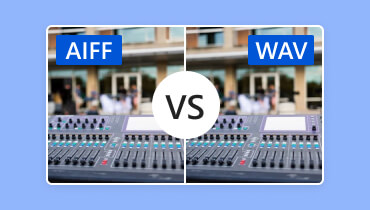WAV vs. MP3: Pelajari Perbedaan Antara Format Ini
WAV vs. MP3, menurut Anda format mana yang terbaik untuk digunakan saat menangani audio? Nah, jika Anda belum tahu tentang formatnya, manfaatkan kesempatan untuk membaca konten ini. Kami akan memberi Anda informasi yang cukup tentang setiap format, termasuk perbedaannya dan cara mengonversinya secara efektif. Setelah membaca postingan ini, kami akan memastikan bahwa Anda akan mendapatkan semua pembelajaran yang Anda butuhkan untuk menjadi lebih berpengetahuan tentang pembahasan ini. Jadi, mulailah membaca semua informasi dari blog ini untuk mempelajari lebih lanjut.

ISI HALAMAN
Bagian 1. Apa itu WAV
WAV, yang juga dikenal sebagai Waveform Audio File Format, adalah format file lossless yang digunakan untuk menyimpan dan melestarikan data audio digital. Microsoft dan IBM merancang format ini. Berbagai perangkat lunak penyuntingan audio, perangkat, dan OS bahkan mendukungnya. Dengan kompresi lossless-nya, Anda dapat mengharapkan kualitas audio yang sangat baik. Namun, karena sifatnya yang tidak terkompresi, format ini berisi ukuran file yang lebih besar. Namun, jika Anda mencari format audio yang luar biasa yang dapat memberikan pengalaman mendengarkan yang luar biasa, format file ini adalah salah satu pilihan yang dapat Anda pilih.
Bagian 2. WAV vs. MP3: Perbedaan Antara Formatnya
Apakah Anda ingin mempelajari perbedaan antara WAV dan MP3? Jika demikian, bagian ini mungkin berguna bagi Anda. Kami akan menyediakan tabel di bawah ini agar Anda dapat lebih memahami kedua format ini. Dengan demikian, Anda dapat memperoleh lebih banyak wawasan dan memutuskan format mana yang terbaik bagi Anda.
| WAV | melawan | MP3 |
| Berkas Audio Bentuk Gelombang | Nama Lengkap | Lapisan Audio MPEG-1 III |
| .wav | Ekstensi File | .mp3 |
| Tanpa kerugian | Kompresi | Lossy |
| Lebih besar | Ukuran file | Lebih kecil |
| Luar biasa | Kualitas | Baik |
| Terbatas | Platform yang Didukung | Berbagai macam platform |
| • Produksi Audio • Pengeditan Audio • Pengarsipan | Kasus Penggunaan | • Mendengarkan • Membagikan • Mengalir |
| Cocok untuk jangka panjang | Penyimpanan | Cocok untuk jangka pendek |
Jika Anda menginginkan penjelasan lengkap informasi dari tabel, lihat rincian di bawah.
Kualitas Audio
Dari segi kualitas audio, kita dapat melihat bahwa WAV dapat memberikan kualitas yang lebih baik daripada MP3. Hal ini dikarenakan WAV memiliki kompresi lossless. Dengan demikian, apa pun yang Anda lakukan pada berkas tersebut, kualitasnya tidak akan terpengaruh.
Ukuran file
Jika Anda ingin menyimpan audio di perangkat Anda, kami sarankan untuk menggunakan MP3 karena ukuran filenya lebih kecil dibandingkan dengan WAV. Jadi, sebaiknya gunakan format MP3 untuk menghemat lebih banyak ruang di perangkat Anda.
Kasus Penggunaan
Memilih format terbaik akan bergantung pada kebutuhan Anda. Jika Anda ingin membuat dan mengedit audio, disarankan untuk menggunakan WAV karena ini adalah format yang ideal untuk digunakan. Di sisi lain, jika tujuan Anda adalah untuk streaming audio, berbagi, dan mendengarkan, tidak diragukan lagi bahwa MP3 adalah yang ideal. Ini karena Anda dapat memutar format ini di hampir semua platform, menjadikannya format yang sempurna dan praktis.
Bagian 3. Konversi WAV ke MP3 di Vidmore Video Converter
Jika Anda ingin mengubah format file WAV ke MP3 di komputer Windows dan Mac Anda, salah satu program terbaik yang dapat Anda manfaatkan adalah Pengonversi Video Vidmore. Saat mengonversi file audio, Anda dapat menggunakan semua fungsi yang Anda butuhkan dengan mudah dan lancar. Dengan UI yang sederhana, Anda dapat mengonversi file tanpa kesulitan. Plus, Anda bahkan dapat memasukkan lebih dari dua format dan mengonversinya dalam satu proses. Ini sangat ideal jika Anda memiliki file audio yang besar dan ingin mengonversinya secara bersamaan. Selain itu, Anda bahkan dapat mengubah beberapa parameter selama prosedur konversi. Anda dapat menyesuaikan laju sampel, bitrate, encoder, saluran, dan banyak lagi.
fitur
- Mengonversi berkas audio ke 200+ format digital.
- Menawarkan alat penyuntingan audio untuk menyempurnakan berkas.
- Menyediakan kecepatan konversi yang sangat cepat.
- Fitur konversi batch tersedia.
- Mendukung kualitas audio yang tinggi.
Untuk mempelajari cara mentransfer WAV ke MP3, periksa langkah-langkah yang kami sertakan di bawah ini.
Langkah 1. Instal Pengonversi Video Vidmore di komputer Anda. Anda dapat menggunakan tombol di bawah ini untuk akses mudah dan cepat. Kemudian, jalankan untuk memulai prosedur konversi.
Langkah 2. Setelah Anda membuka antarmuka utama, navigasikan ke Konverter menu. Tekan tombol Tambahkan File untuk mulai menambahkan file WAV. Anda juga dapat memasukkan lebih dari dua file untuk proses konversi batch.
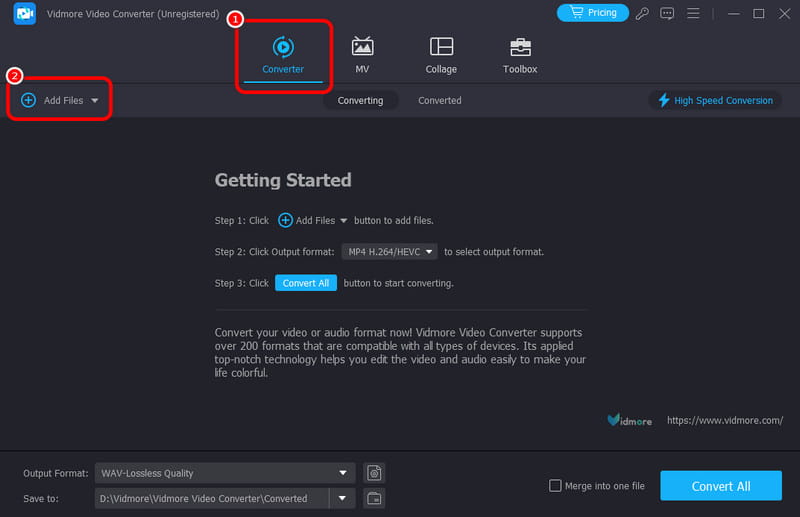
LANGKAH 3. Untuk proses selanjutnya, masuk ke Format output bagian dan pilih MP3 format. Kemudian, Anda juga dapat memilih kualitas audio untuk berkas Anda.
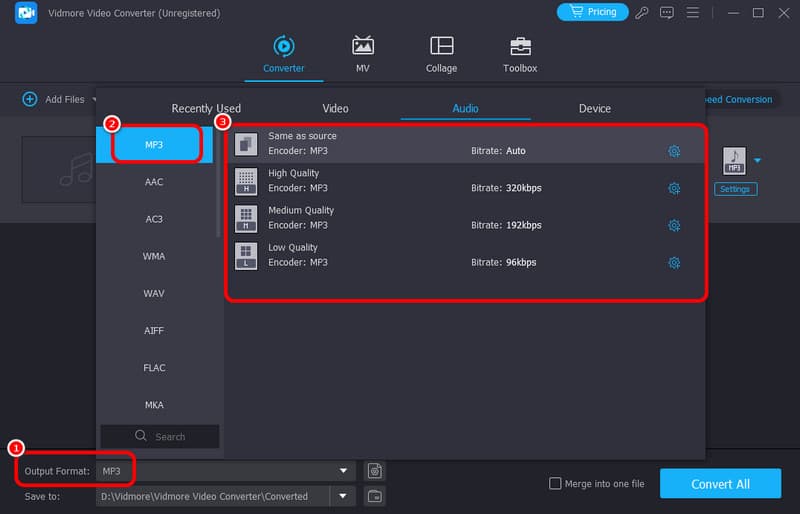
LANGKAH 4. Setelah itu, Anda dapat mulai mengonversi file dengan menekan tombol Konversi Semua tombol dari antarmuka bawah. Setelah beberapa detik, Anda sudah dapat memutar berkas audio yang dikonversi di komputer Anda.

Mengenai putusan kami mengenai metode ini, kami dapat mengatakan bahwa Vidmore Video Converter adalah salah satu konverter offline paling canggih yang dapat Anda andalkan untuk mengubah berkas WAV Anda menjadi MP3. Dengan antarmuka yang sederhana dan proses konversi yang cepat, Anda dapat menyelesaikan tugas Anda dengan sukses dan sempurna.
Bagian 4. Mengubah WAV ke MP3 Menggunakan Audacity
Konverter offline lain yang dapat mengubah WAV ke MP3 adalah Audacity. Perangkat lunak ini mampu menangani berbagai berkas audio. Perangkat lunak ini dapat mengonversi berkas dengan lancar karena memiliki semua fitur yang Anda butuhkan untuk proses tersebut. Selain itu, perangkat lunak ini bahkan dapat menawarkan prosedur konversi instan. Dengan itu, Anda dapat langsung mendapatkan berkas yang dikonversi setelah beberapa saat. Selain itu, program ini dapat mendukung lebih banyak format audio selain MP3. Termasuk M4A, OGG, FLAC, AC3, WMA, dan banyak lagi. Jadi, jika Anda ingin mengubah berkas Anda ke berbagai format, Anda tetap dapat mengandalkan konverter ini.
fitur
- Mengonversi berkas audio ke berbagai format berkas.
- Dapat menjaga kualitas audio.
- Dapat menawarkan berbagai fungsi pengeditan audio dasar.
Untuk memberi Anda gambaran lebih lanjut tentang metode efektif mengonversi berkas WAV Anda, lihat petunjuk terperinci di bawah ini.
Langkah 1. Unduh Keberanian perangkat lunak pada komputer Anda. Kemudian, dari antarmuka, klik Mengajukan > Buka opsi untuk menambahkan berkas WAV yang ingin dikonversi.
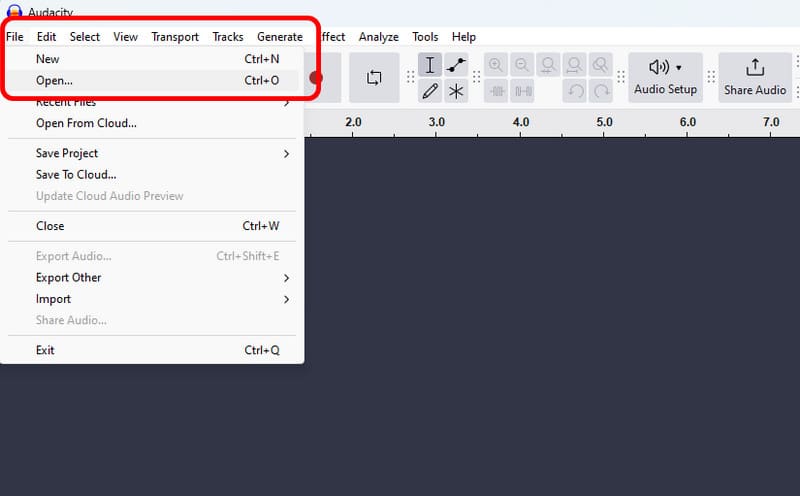
Langkah 2. Setelah menambahkan file, klik Mengajukan opsi lagi dan klik Ekspor Audio > Ekspor ke KomputerKemudian, antarmuka mini akan muncul di layar Anda.
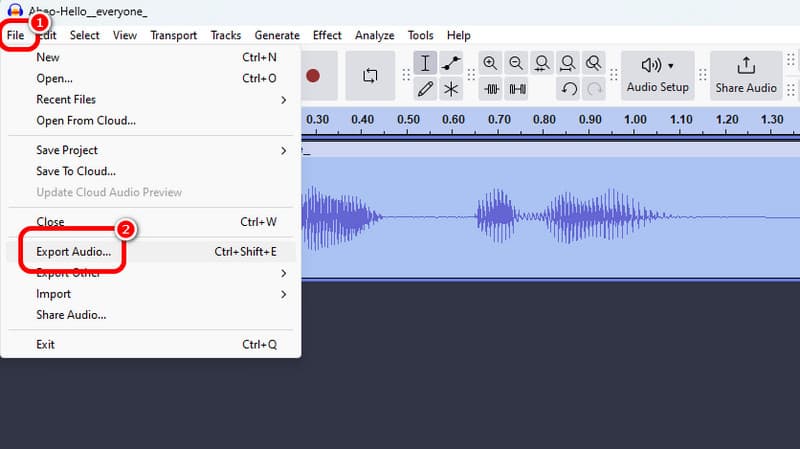
LANGKAH 3. Kemudian, pergi ke Format opsi dan pilih MP3 format sebagai format keluaran Anda. Dan terakhir, tekan tombol Ekspor untuk mengubah berkas WAV ke MP3.
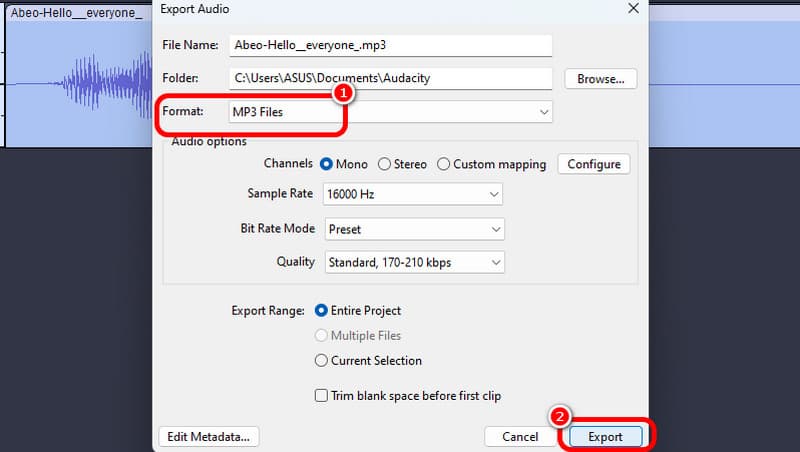
Dengan menggunakan metode ini, kita dapat mengonversi WAV Anda ke MP3 secara efektif. Bahkan, program ini dapat menawarkan proses konversi yang cepat. Akan tetapi, satu-satunya kekurangannya adalah program ini tidak memiliki fitur konversi batch bawaan. Jadi, Anda harus mengonversi file secara manual, yang mungkin akan menghabiskan lebih banyak waktu. Namun, dalam hal mengonversi file audio, Anda tetap dapat mengandalkan program ini.
Bagian 5. Ubah WAV ke MP3 di Riverside
Apakah Anda ingin mengubah WAV ke MP3 secara online? Jika demikian, kami sarankan untuk menggunakan Tepi sungai. Konverter daring ini dapat memberi Anda proses konversi yang sangat cepat. Setelah memasukkan berkas WAV, konverter ini dapat secara otomatis mengubahnya menjadi MP3, dan Anda dapat melanjutkan ke proses penyimpanan. Yang paling kami sukai di sini adalah tidak adanya iklan yang mengganggu selama prosedur konversi. Dengan demikian, Anda dapat memiliki proses yang lancar dan memperoleh hasil yang diinginkan, yang menjadikannya alat yang hebat. Konverter WAV.
fitur
- Mengonversi senapan audio dengan proses yang lancar.
- Dapat menawarkan prosedur konversi instan.
Untuk menggunakan konverter daring ini untuk mengonversi WAV ke MP3, periksa petunjuk di bawah.
Langkah 1. Buka browser utama Anda dan kunjungi situs web Tepi sungaiAnda juga dapat mencari konversi WAV ke MP3 di Riverside ke browser Anda untuk akses yang lebih mudah.
Langkah 2. Klik Jatuhkan File untuk mengunggah berkas WAV dari komputer Anda. Setelah itu, alat tersebut akan secara otomatis mengonversi berkas audio.
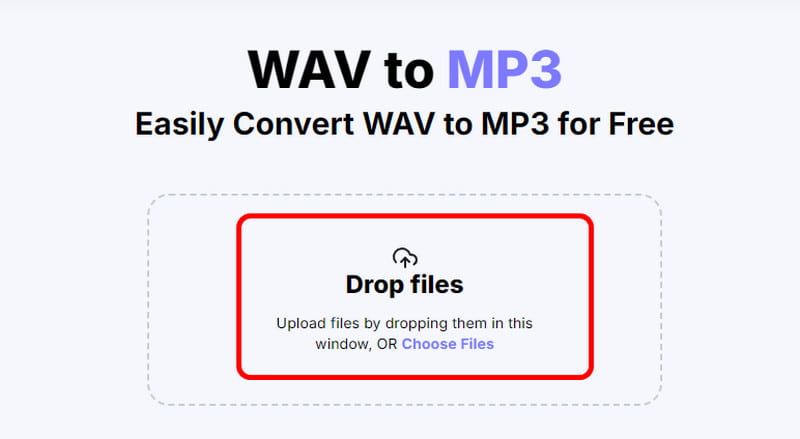
LANGKAH 3. Setelah proses konversi, tekan Unduh untuk menyimpan berkas yang dikonversi pada komputer Anda.
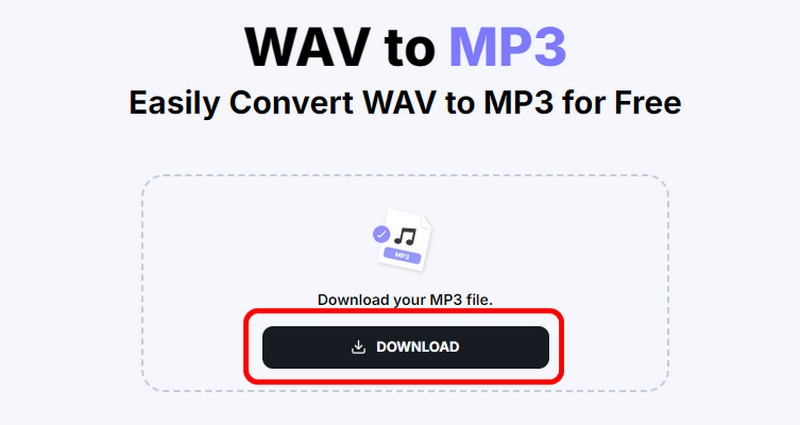
Kita dapat menyimpulkan bahwa untuk mengonversi file WAV secara daring, kita dapat menggunakan Riverside sebagai konverter utama. Alat ini memungkinkan kita mengubah file WAV menjadi MP3 secara otomatis. Selain itu, alat ini memiliki tata letak yang sederhana sehingga Anda dapat mengoperasikan alat ini tanpa kesulitan. Satu-satunya kekurangannya adalah alat ini memerlukan koneksi internet karena merupakan konverter berbasis daring.
Kesimpulan
Untuk mengonversi WAV ke MP3, gunakan semua metode efektif dari postingan ini. Anda juga dapat melihat perbedaan antara kedua format tersebut. Dengan itu, Anda dapat mempelajari format apa yang terbaik untuk digunakan. Selain itu, jika Anda ingin mengonversi beberapa file sekaligus, kami sarankan untuk menggunakan Vidmore Video Converter. Dengan fitur konversi batch-nya, Anda dapat mengonversi beberapa file secara bersamaan. Aplikasi ini bahkan dapat menawarkan prosedur konversi yang sederhana dan cepat, menjadikannya konverter offline yang luar biasa.